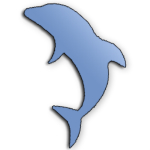
SQLyog Enterprise是由Webyog公司基于MySQL打造的图形化数据库管理软件,该软件简洁实用且功能强大,能够帮助你在任何地点来快速、高效地管理自己的数据库,并且还能够支持出色的备份和恢复数据功能,也支持多种数据格式导出,让你使用可以更加舒适便捷。
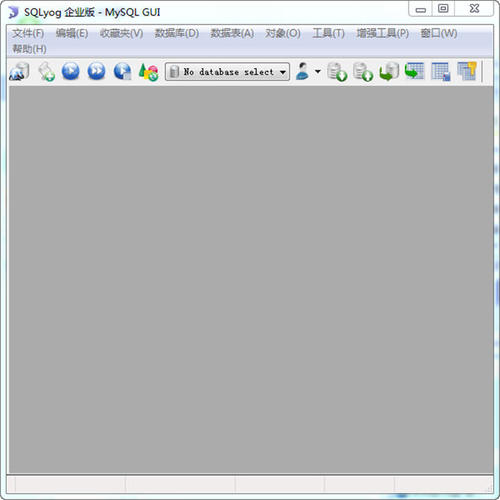
SQLyog Enterprise是一款基于C++和MySQL API编程的款SQL数据库管理软件,该软件内置数据库同步与数据库结构同步工具,同时还拥有视觉化查询编辑器,不但支持设定任务计画,按照特定的时间进行同步作业,而且还支持对同步资料进行校验。
1、基于C++和MySQL API编程;
2、方便快捷的数据库同步与数据库结构同步工具;
3、易用的数据库、数据表备份与还原功能;
4、支持导入与导出XML、HTML、CSV等多种格式的数据;
5、直接运行批量 SQL 脚本文件,速度极快;
6、 智能SQL语句自动完成功能。
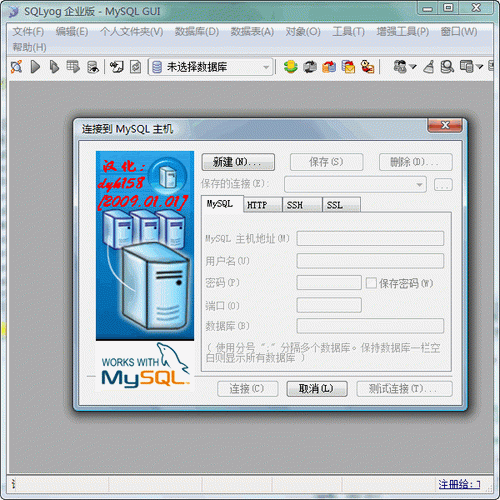
1、完全使用MySQL C APIs程序接口。
2、以GRID/TEXT格式显示结果。
3、支持客户端挑选、过滤数据。
4、以直观的表格界面建立或编辑数据表。
5、批量执行很大的SQL脚本文件。
6、以直观的表格界面编辑数据。
7、进行索引管理。
8、创建或删除数据库。
9、快速执行多重查询并能够返回每页超过1000条的记录集,而这种操作是直接生成在内存中的。
10、可以输出数据库清单为HTML文件。
11、操纵数据库的各种权限:库、表、字段。
12、输出数据表结构/数据为SQL脚本。
13、支持输入/输出数据为CSV文件。
14、编辑BLOB类型的字段,支持Bitmap/GIF/JPEG格式。
15、为所有操作建立日志。
16、支持语法加亮显示。
17、个人收藏管理操作语句。
18、可以保存记录集为CSV、HTML、XML格式的文件。
一、如何创建数据库
1、右键根结点->创建数据库。
2、填写数据库名称,选择默认字符集等后点确定即可。
二、如何备份和还原数据库
1、备份数据库的步骤
1)右键要备份的数据库->备份/导出->备份数据库。
2)在SQL转储界面上根据自己需要进行设置。
可根据需要备份数据、结构或者两者。
选择备份文件存储的位置。
对自己要备份的内容进行勾选。
根据自己需要选择写入文件的内容,如Create Database,Use Database等语句。
3)点击导出即可。
2、还原数据库的步骤
1)右键要还原到的数据库->导入->执行SQL脚本。
2)在还原数据库界面选择以前备份好的文件。
3)点击‘执行’即可。
三、关于数据库表的一些操作
1、备份表数据
右键选择某数据库下的表->备份表作为SQL转储。
以下步骤可以参考备份数据库的方法。
2、 还原表数据 与还原数据库的步骤相同。
3、如何查看并修改表结构和索引
1)右键表->改变表,打开关于表的详细信息。
2)在打开的界面,修改表结构和索引等信息。比如,修改把索引属性修改为FULLTEXT的
1、首先是数据库的新建,右击连接,选择“Create Database”
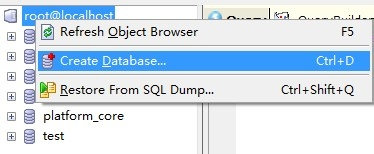
2、弹出创建窗口,填写数据库名(不可修改),字符集和排序规则(按自己的需要选择)
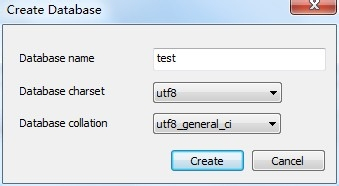
3、点击“create”后会看到新建的数据库
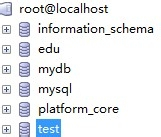
4、删除数据库,选中数据库右击选择“Drop”,就删除掉数据库了。
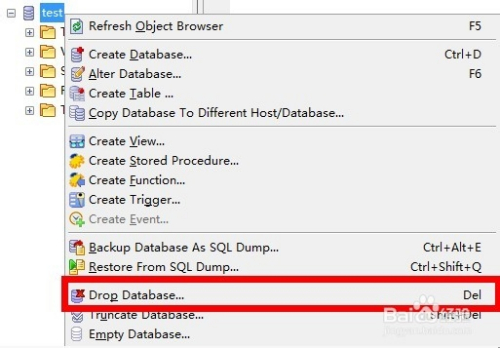
5、修改数据库属性,选中数据库右击选择“Alert”
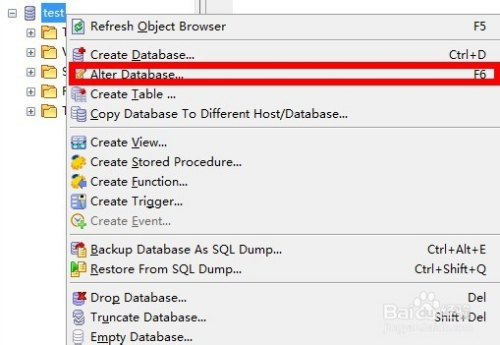
6、只能修改数据库字符集和排序规则。点击“alert”保存修改。
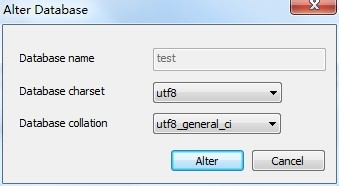
7、查询已有数据,点开连接,左侧数据库目录一目了然。
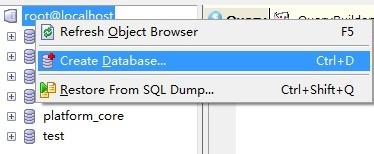
1、新建表:打开数据库中,右击“table”选择“Create Table”,打开创建表,填写相关字段名和字段属性,点击“Create”,填写表名保存数据表。
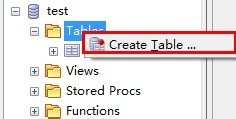
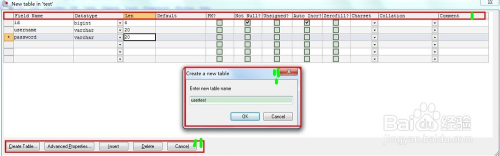
2、查看表:刚使用时居然看不到表内容,,,选中表名,点击右侧的“Table Data”,就可以看到数据表数据了。
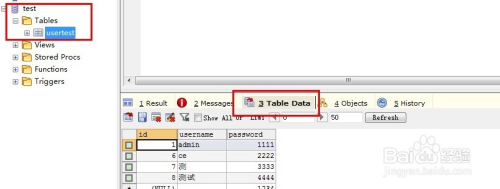
3、删除数据表:删除整个数据表时,右击表选择“drop”,删除表中数据时,选中数据,点击上面删除键删除。
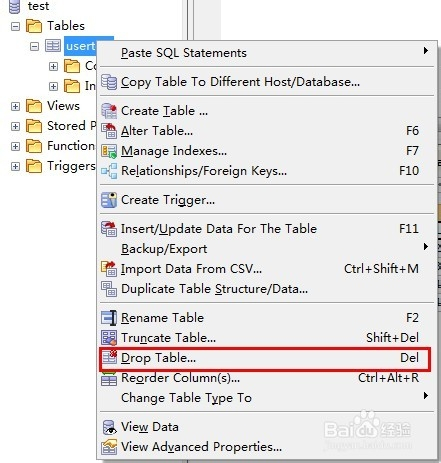
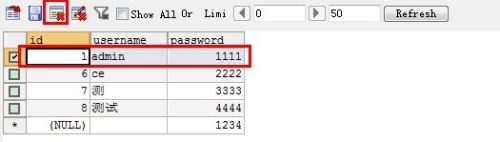
4、修改数据表:修改数据表结构,右击数据表选择“alert”,会打开和新建一样的表,修改数据表字段信息即可。修改数据时,点击数据,修改数据信息即可。
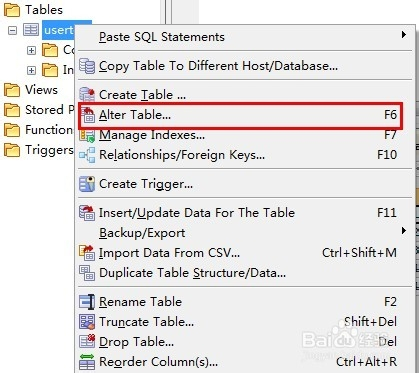
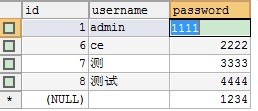
5、SQL查询数据表:SQL语句查询时在查询框中输入查询语句,右击空白处,选择“execute Query”,选择执行一句或者多句查询语句。
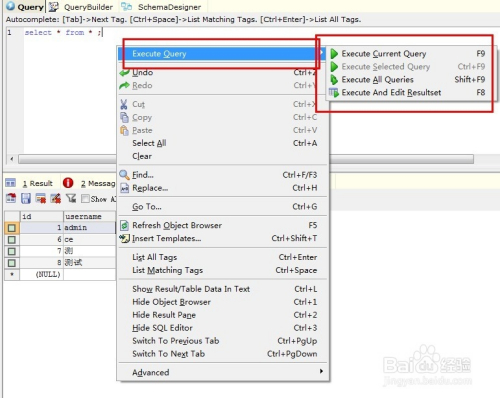

168.49MB|行业软件

115.08MB|行业软件

38.68MB|行业软件

8.51 MB|行业软件

219.1 MB|行业软件
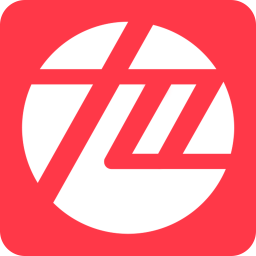
11.8 MB|行业软件

29.75MB|行业软件
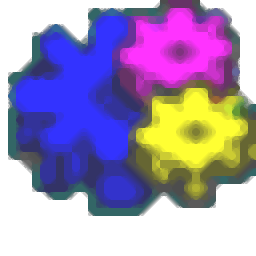
28 MB|行业软件

33.18MB|行业软件

21.33 MB|行业软件
对于您的问题快深感抱歉,非常感谢您的举报反馈,小编一定会及时处理该问题,同时希望能尽可能的填写全面,方便小编检查具体的问题所在,及时处理,再次感谢!